
Oliver Matthews
0
1821
131
Entonces, tienes un nuevo iPhone 7 y has estado jugando con él día tras día. Es nuevo y novedoso, y simplemente no puede obtener suficiente de todas las nuevas características, tanto en el hardware como en iOS 10, que no están a su disposición. Estás teniendo el mejor momento de tu vida hasta que te das cuenta de que tu nuevo iPhone no dura tanto como esperabas. Quiero decir, Apple afirmó que el chip A10 Fusion es más eficiente en el consumo de energía y que la batería también es más grande, aunque marginalmente. Aún así, con todo eso, ¿cómo es que la batería de su teléfono se está agotando a la mitad del día??
La verdad es que, si bien los iPhones han podido ofrecer una mejor duración de la batería con baterías de menor capacidad que sus competidores con Android, la duración de la batería nunca ha sido realmente la mejor opción del iPhone. Eso, por supuesto, cambia si está usando una variante Plus del teléfono, pero para el iPhone normal, es posible que siempre haya algunos ajustes que desee hacer para que su batería dure tanto como lo desee. a. La desventaja, sin embargo, es el hecho de que prácticamente terminarás sacando lo "inteligente" de tu teléfono inteligente.
En este artículo, veremos algunos de los métodos que puede emplear para mejorar la duración de la batería de su iPhone 7 y solucionar problemas comunes que podrían existir. Tenga en cuenta que si bien estamos hablando específicamente sobre el iPhone 7, los consejos se aplican a casi cualquier iPhone con iOS 10, por lo que vale la pena intentarlo incluso si no tiene lo último que Apple ofrece..
¿Tienes incluso un problema con la batería??
Antes de entrar en cómo solucionar problemas de batería, primero establezcamos que en realidad tiene un problema con la duración de la batería. Muchas veces, los usuarios informan una vida de batería terrible desde el primer momento en su iPhone o después de haber actualizado a una versión más nueva del sistema operativo. En realidad, ya sea un dispositivo nuevo o una actualización de software importante, la realidad en la mayoría de los casos es que solo estamos usando el dispositivo mucho más. Probar todas esas nuevas características y trucos da como resultado tiempos de pantalla más largos, lo que consume la batería con bastante rapidez. Además, si ha actualizado un iPhone anterior a la versión más reciente de iOS, Spotlight terminará reindexando todo, lo que resultará en una carga bastante pesada en el procesador y un alto consumo de batería.
Lo mejor que puede hacer para determinar si realmente tiene un problema con la batería o no es esperar un par de días y dejar que las cosas se calmen antes de llegar a una conclusión. Si no quieres tomar la ruta larga, simplemente acomode su teléfono con la pantalla apagada durante aproximadamente 30-40 minutos y observe que la batería se agota en modo de espera. Si continúa drenándose rápidamente durante el modo de espera y acaba de actualizar, es probable que los procesos en segundo plano sigan resolviendo las cosas. De lo contrario, si no se agota la batería unos días después de la actualización en modo de espera, entonces no hay nada de malo con la duración de la batería y solo está usando su teléfono más. Espera a que la sensación de novedad se desgaste.
Si lo anterior no es su caso, continúe con los consejos que enumeramos a continuación.
Comprueba el uso de la batería
Lo primero que debe hacer es verificar el uso de la batería. Las versiones recientes de iOS, incluido iOS 10, tienen una característica ingeniosa de estadísticas de uso de la batería que le dará un desglose completo de qué aplicaciones o procesos están usando la mayoría de la batería. En tu iPhone 7, 3D Touch el Configuraciones icono y toque Batería desde el menú emergente. Alternativamente, dirígete a Configuraciones> Batería y observe los patrones de las últimas 24 horas o siete días para un análisis de tendencias más amplio. Puede tocar el icono de reloj junto a estos para obtener una vista más detallada. Si hay una aplicación específica que consume mucha batería en la actividad en segundo plano, usted tiene su culpable.
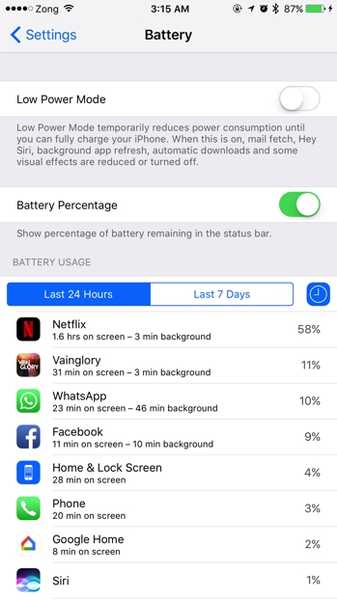
Deshabilitar ciertas características de iOS 10
Con iOS 10 en el iPhone 7, Apple agregó muchas funciones para hacer las cosas más convenientes. Si bien son bastante ingeniosos, pueden afectar su batería y deshabilitar algunos de ellos podría mejorar las cosas para mejor.
1. Levantarse para despertarse
Esta característica le permite simplemente levantar su iPhone y la pantalla se encenderá, dándole un vistazo de cualquier notificación pendiente que pueda tener, o al menos el reloj. Es bastante útil, pero puede ocasionar varios cambios de pantalla innecesarios en su bolsillo. Para desactivar Raise to Wake, dirígete a Configuraciones > Pantalla y brillo y deslice la palanca para Levantarse para despertarse a apagado.
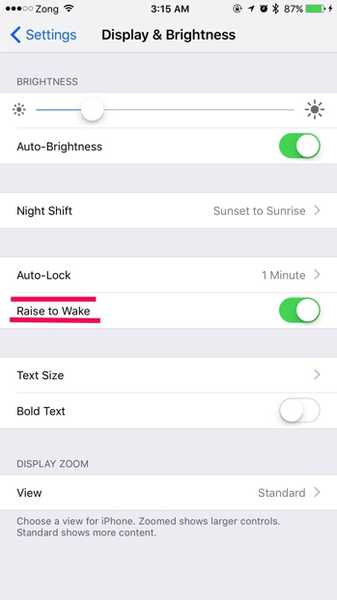
2. Características de conectividad
El iPhone 7 viene con un paquete de conectividad bastante completo, y es posible que no necesite todas esas funciones en todo momento. Por ejemplo, es posible que no tenga un accesorio Bluetooth emparejado en todo momento, en cuyo caso puede simplemente deshabilitar Bluetooth. Del mismo modo, si no hay Wifi disponible, puede ayudar apagar la radio. Además, si está en un área de conectividad celular deficiente, apagar LTE sería una buena idea Otra cosa con la que puedes experimentar es apagar AirDrop a menos que sea necesario.
No hay una ubicación central para todas las funciones de conectividad de iOS, pero la mayoría de ellas se pueden activar mediante Controlar Centrar a la que puedes acceder por un simple deslizamiento hacia arriba desde la parte inferior de la pantalla.
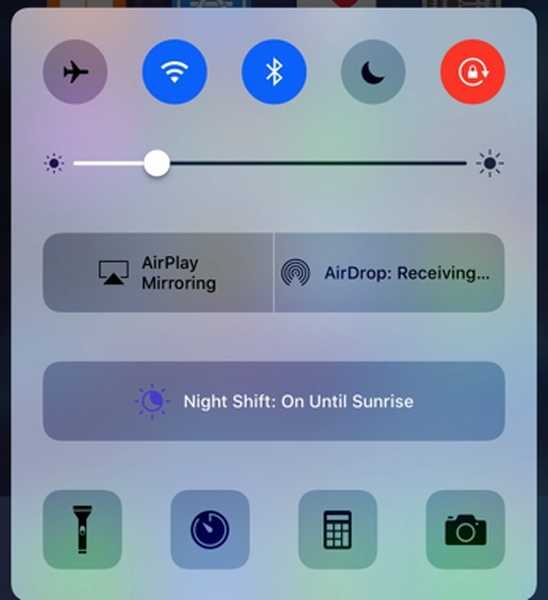
3. Movimiento y efectos visuales
El efecto de movimiento Parallax del iPhone ha existido durante bastante tiempo, y además de causar mareos por movimiento a algunas personas, también agota la batería. En mi humilde opinión, se ve muy bien, pero en caso de que realmente desee maximizar la duración de la batería, sería beneficioso desactivar esto. Puede hacer esto yendo a Configuraciones > General > Accesibilidad y entonces reducir el movimiento, y cambiando la palanca a En.
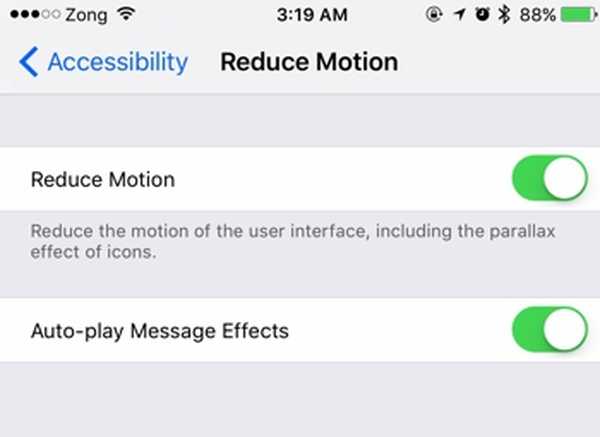
4. Sugerencias de Siri
Apple ha estado intentando constantemente hacer que Siri sea más inteligente. Uno de esos esfuerzos en iOS 10 se traduce en Siri sugiriendo aplicaciones que Tú podría busque tan pronto como ingrese a la búsqueda de Spotlight, incluso antes de comenzar a escribir. Esta "suposición" se realiza en función de los patrones de uso y el historial, que prácticamente pueden significar un desastre para su batería, haciendo que su iPhone analice cada acción en segundo plano. Si no usa Spotlight OR Siri, sería mejor desactivar esta opción para ahorrar algo de batería. Para hacerlo, dirígete a Configuraciones > General > Foco de búsqueda y desactivar las sugerencias de Siri.
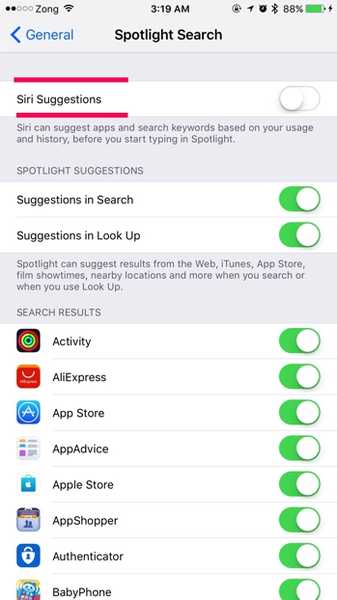
5. Utilice (o no) el modo de brillo automático
¿Te das cuenta de que no podemos recomendar o no recomendar este modo? Eso es porque la retroalimentación en torno a esto es mixta. En Configuraciones > Pantalla y brillo, encontrarás una palanca para Brillo automático, justo debajo del control deslizante de brillo. Enciéndalo y su iPhone ajustará automáticamente el brillo de la pantalla según la luz disponible, de modo que obtenga la mejor legibilidad de la luz solar sin que el brillo máximo lo ciegue en un entorno oscuro. Esto es genial, excepto que mantiene constantemente activado el sensor de luz ambiental de su iPhone, lo que puede afectar negativamente la vida útil de la batería.
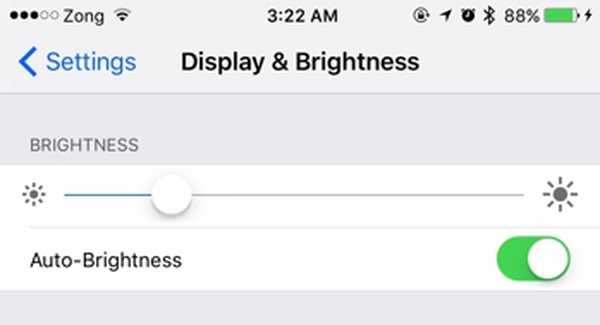
En realidad, los usuarios han informado comentarios mixtos sobre esto. Algunos usuarios han tenido una gran duración de la batería con Auto-Brightness activado; otros dicen que mató la vida de su batería por completo. Experimente con ambos y elija el que mejor funcione para usted; solo sé que esta opción está ahí y debes jugar con ella para obtener resultados óptimos.
Gestiona mejor tus opciones
Muchos consejos para ahorrar batería recomiendan que desactive muchas funciones, como Actualización de aplicaciones en segundo plano y Servicios de ubicación. No estamos de acuerdo con eso de todo corazón. ¿Cuál es el punto de tener un teléfono inteligente si apagas un montón de todas esas cosas que lo hacen inteligente? Por lo tanto, nuestra recomendación aquí es una mejor gestión en lugar de una desactivación total.
1. Actualización de la aplicación de fondo
iOS 10 viene con una función de actualización de la aplicación en segundo plano que básicamente permite que ciertas aplicaciones se actualicen y actualicen incluso cuando no estén activas para que cuando cargue la aplicación, siempre tenga los datos más recientes y actualizados disponibles sin tiempos de carga. Esto es genial, excepto que el comportamiento predeterminado de iOS es permitir que todas las aplicaciones tengan esta función habilitada, causando estragos en la batería de su iPhone.
En lugar de deshabilitar la actualización de la aplicación en segundo plano, debes dirigirte a Configuraciones > General > Actualización de la aplicación de fondo y alternar aquellos aplicaciones que no necesitas actualización en segundo plano. Un enfoque más fácil sería permitir que aplicaciones como Correo, Calendario y redes sociales tengan actividad en segundo plano, pero restringiéndola para todos los demás. No existe una solución única para todos, así que hágalo según sus necesidades y uso..
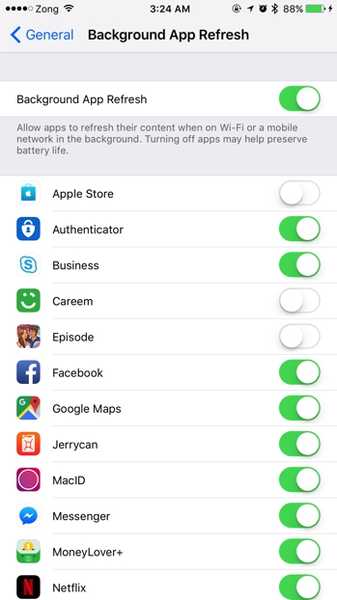
2. Notificaciones
Las notificaciones son otra cosa que puede microgestión para obtener una mejor duración de la batería. De manera predeterminada, la gran mayoría de las aplicaciones de iOS le pedirán que le envíe notificaciones, pero usted no necesita notificaciones de todas, ¿verdad? Quizás puedas sobrevivir sin ser notificado por un juego, pero definitivamente no sin notificaciones por correo electrónico. La regla general es que si no necesita ser notificado por una aplicación, no permita que.
Puede administrar todas sus notificaciones yendo a Configuraciones aplicación y luego Notificaciones. Ingrese a cada aplicación de la que no desea recibir notificaciones, desactivar "Permitir notificaciones".
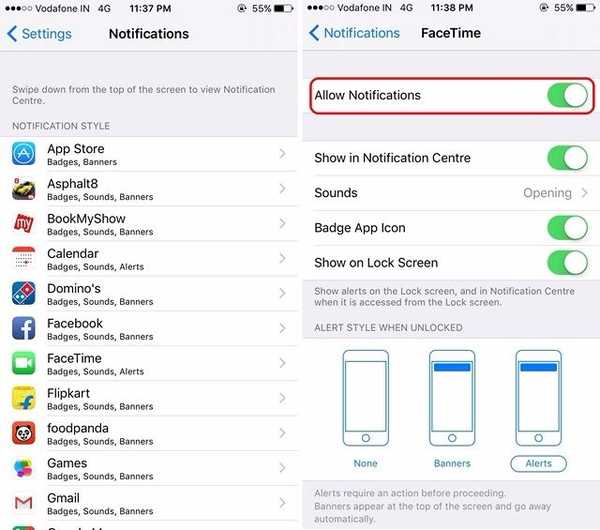
3. Servicios de ubicación
Los servicios de ubicación son otra cosa a la que debe prestar atención y administrar mejor para mejorar la duración de la batería de su iPhone. iOS 10 tiene una gran característica para recordarle si una aplicación ha estado usando su ubicación en segundo plano y probablemente no la necesita. Sin embargo, para administrarlo usted mismo, vaya a Configuraciones > Intimidad > Servicios de localización.
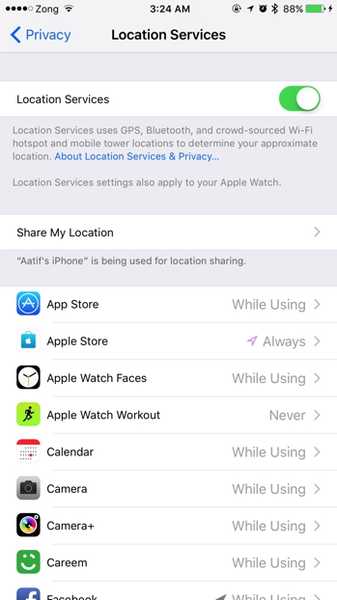
Aquí, primero mire la lista de aplicaciones y si ve algo que no debería estar usando su ubicación, deténgalo. También puede seleccionar qué aplicaciones siempre pueden acceder a su ubicación y cuáles solo cuando las está usando.
Luego, al final de la lista de aplicaciones, hay Servicios del sistema que debes abordar a continuación. Desactivar todo lo que no necesites aquí; por ejemplo, Compass Calibration o HomeKit si no tiene un dispositivo habilitado para HomeKit. Hay un montón de opciones aquí, y tampoco hay un consejo genérico aquí, excepto que probablemente deberías apagar todo debajo Mejora del producto.
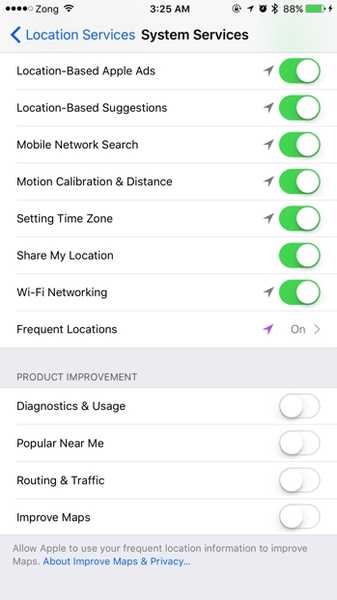
Ah, y mientras estás aquí, enciende el Icono de barra de estado, ya que eso le dará una indicación visual muy necesaria de cuándo se activó el GPS de su iPhone.
4. Cierre de la aplicación
Esto es más una costumbre y un consejo que un consejo, pero algunos usuarios tienen la costumbre de cerrar aplicaciones manualmente desde la interfaz multitarea. Simplemente no lo hagas. Eso hace mucho más daño que bien, y disminuirá la duración de la batería en lugar de mejorarla. Verá, las aplicaciones congeladas (inactivas) no agotan la batería, pero cuando mata y aplica y luego la inicia, no se recupera de la RAM; el sistema lo extrae del almacenamiento NAND, lo que significa que el procesador tiene que trabajar dos veces para extraer primero la aplicación en la RAM y luego procesarla en tiempo de ejecución. Por lo tanto, nunca es una buena idea forzar el cierre de una aplicación a menos que haya una razón legítima, es decir, la aplicación se atascó o se comportó mal, etc..
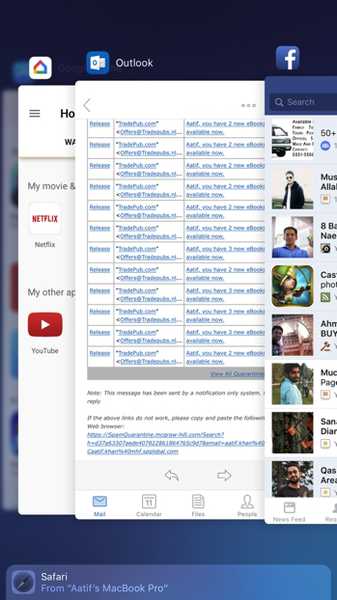
Usar modo de bajo consumo
Si todo esto no ayudó, iPhone 7 e iOS 10 vienen con un Modo de bajo consumo que se activa automáticamente cuando la batería de su teléfono llega al 20%. En este modo, ciertos elementos visuales están deshabilitados, la actividad en segundo plano se detiene y el procesador de su iPhone 7 disminuirá un poco el tiempo para reducir el estrés en el sistema. Si está experimentando poca duración de la batería, también puede habilitar manualmente este modo. Simplemente ve a Ajustes de la batería y alternar en "Modo de bajo consumo". Una indicación de que este modo está activado es que el icono de la batería se vuelve amarillo en lugar del verde normal (o naranja o rojo, dependiendo del nivel de la batería).
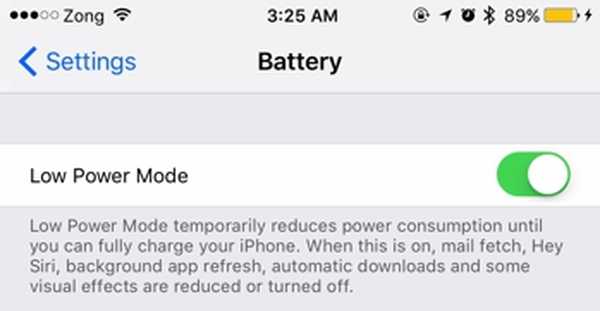
Restaura tu iPhone como nuevo
Entonces, ¿probaste todo y tu iPhone 7 aún no te durará lo suficiente? Antes de llevar los asuntos a Apple, no le hará daño si restaura su dispositivo y comienza de nuevo. Conéctese a iTunes en modo de recuperación y restaure el dispositivo, y configúrelo como un nuevo iPhone en lugar de restaurar desde una copia de seguridad. En algunos casos, es posible que un error haya pasado por sus copias de seguridad durante mucho tiempo, lo que empeora las cosas. Configurar como un nuevo teléfono eliminará esa posibilidad y le hará saber si es algo de su parte o con el dispositivo, después de lo cual puede tomar una mejor decisión sobre qué curso tomar..
VEA TAMBIÉN: Cómo reiniciar el iPhone 7, obtener recuperación y modos DFU
Solucione problemas de batería del iPhone 7 con estos simples consejos
Bueno, esos fueron algunos consejos que deberían ser útiles si tiene problemas de batería en su iPhone 7. Entonces, pruébelos y háganos saber si lo ayudaron. Además, si conoce algún otro consejo para mejorar la duración de la batería en un iPhone 7, háganoslo saber en la sección de comentarios a continuación.















